
: 간단한 메모위젯
갤럭시 스마트폰 메모 앱 추천
오늘은 제가 최소 6년 이상은 사용 중인 매우 직관적이고 사용하기 간단한 스마트폰 메모 위젯을 소개하겠습니다. 갤럭시 스마트폰 기준이니 아이폰에도 있는지는 모르겠네요. 해당 앱을 추천하는 이유는 메모 관련 기능은 라이트 한 편이지만, 위젯으로 간편하게 배경 화면에 등록 가능하며, 별도로 저장 버튼을 안 눌러도 바로 저장되기 때문에 급하게 메모할 때 최고이기 때문입니다.
먼저 구글 플레이스토어에 가서
아래와 같이 '간단한 메모위젯'으로 검색하고 앱을 설치합니다.

설치 후에,
스마트폰 배경화면 빈 곳을 몇 초간 누르면 아래와 같이
하단에 위젯을 등록할 수 있는 구성이 나타납니다.

위젯 아이콘을 누르면 아래와 같이 위젯 목록이 뜨는데,
여기서 '간단한 메모 위젯'을 선택합니다.
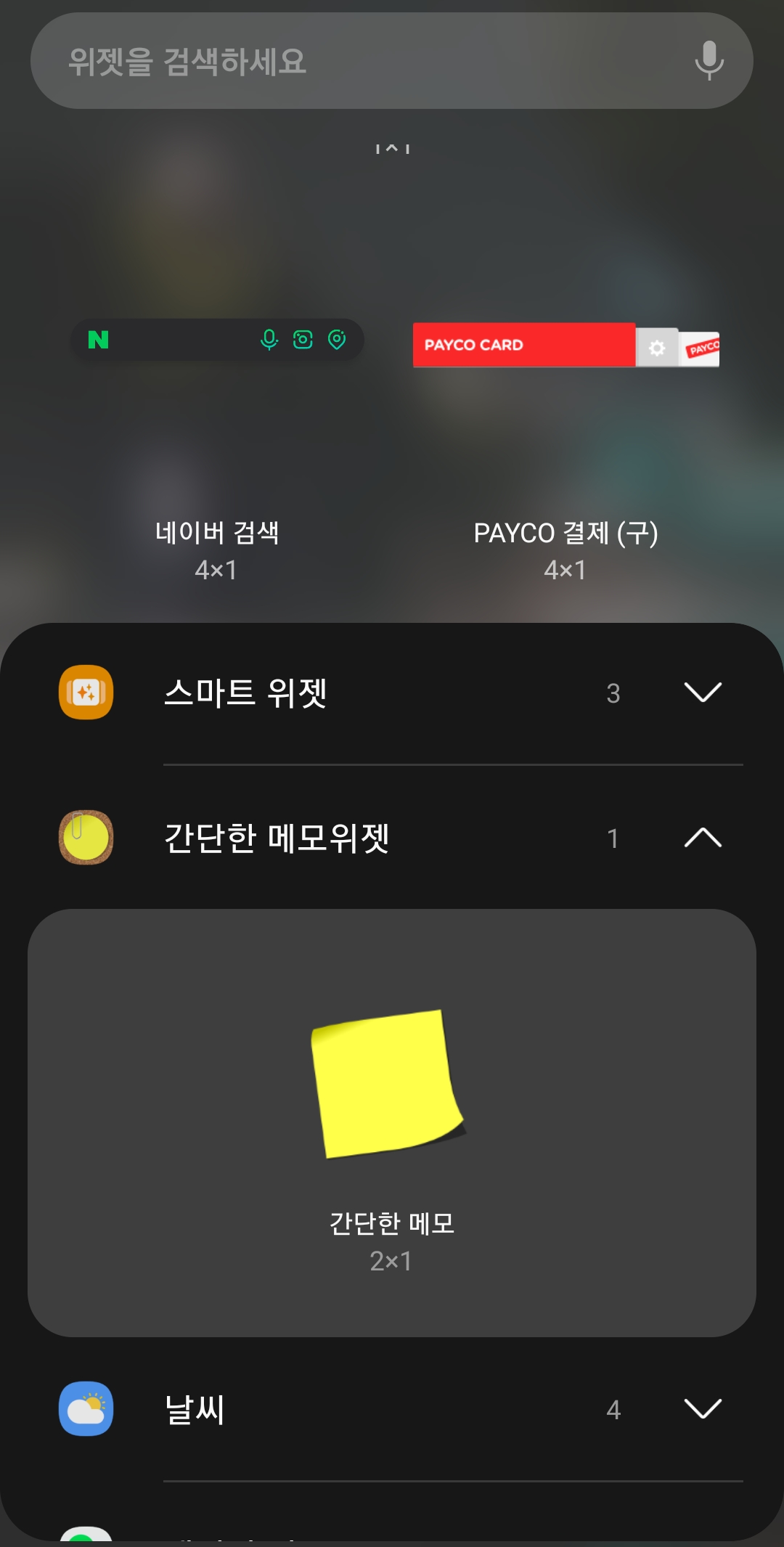
선택하면 '추가' 버튼이 나타납니다.
다시 터치해 줍니다.
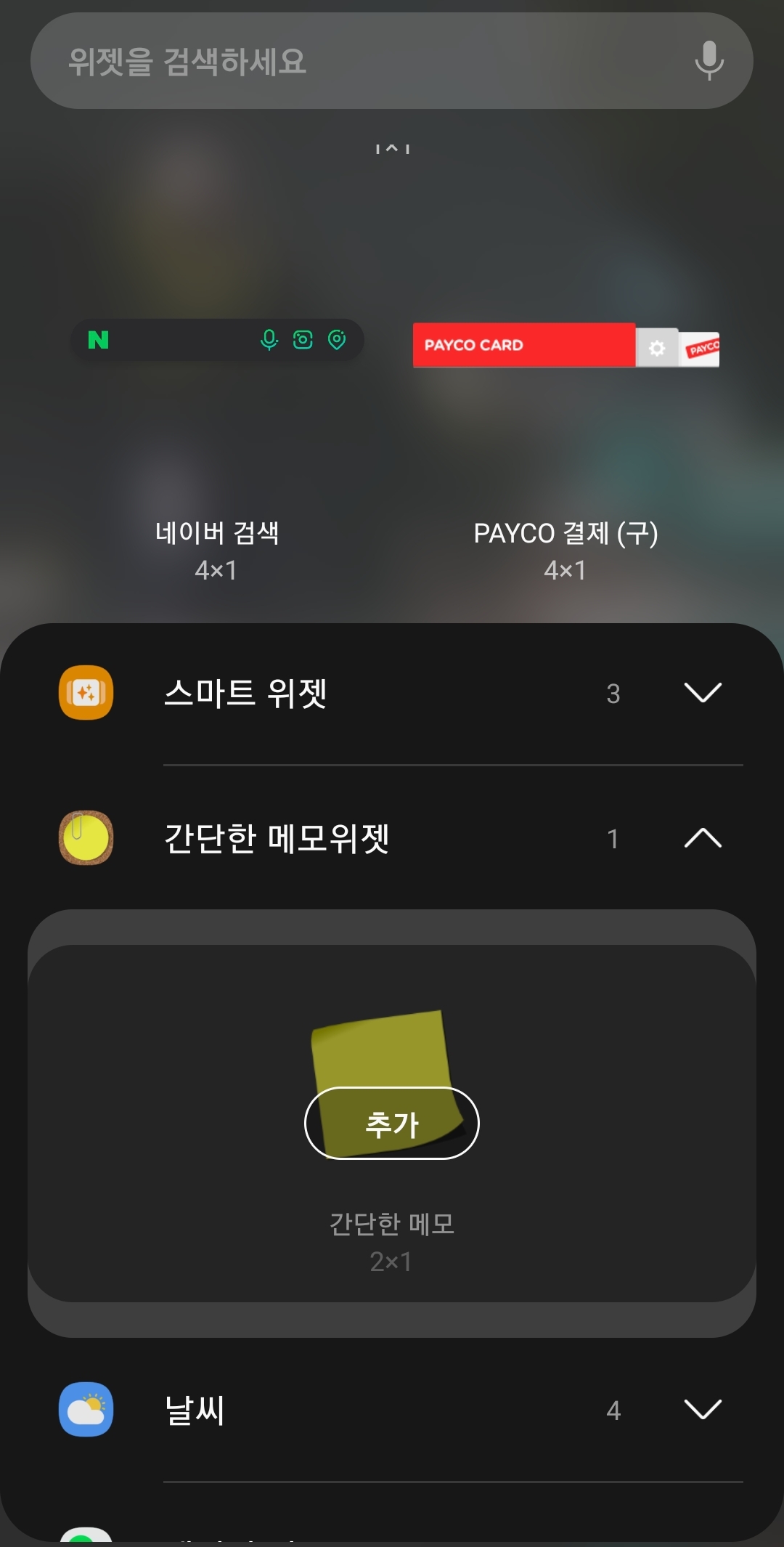
그러면 스마트폰 빈 바탕화면에 아래와 같이 위젯이 추가됩니다.
이 메모 위젯을 터치하면 메모를 할 수 있는 화면이 나옵니다.
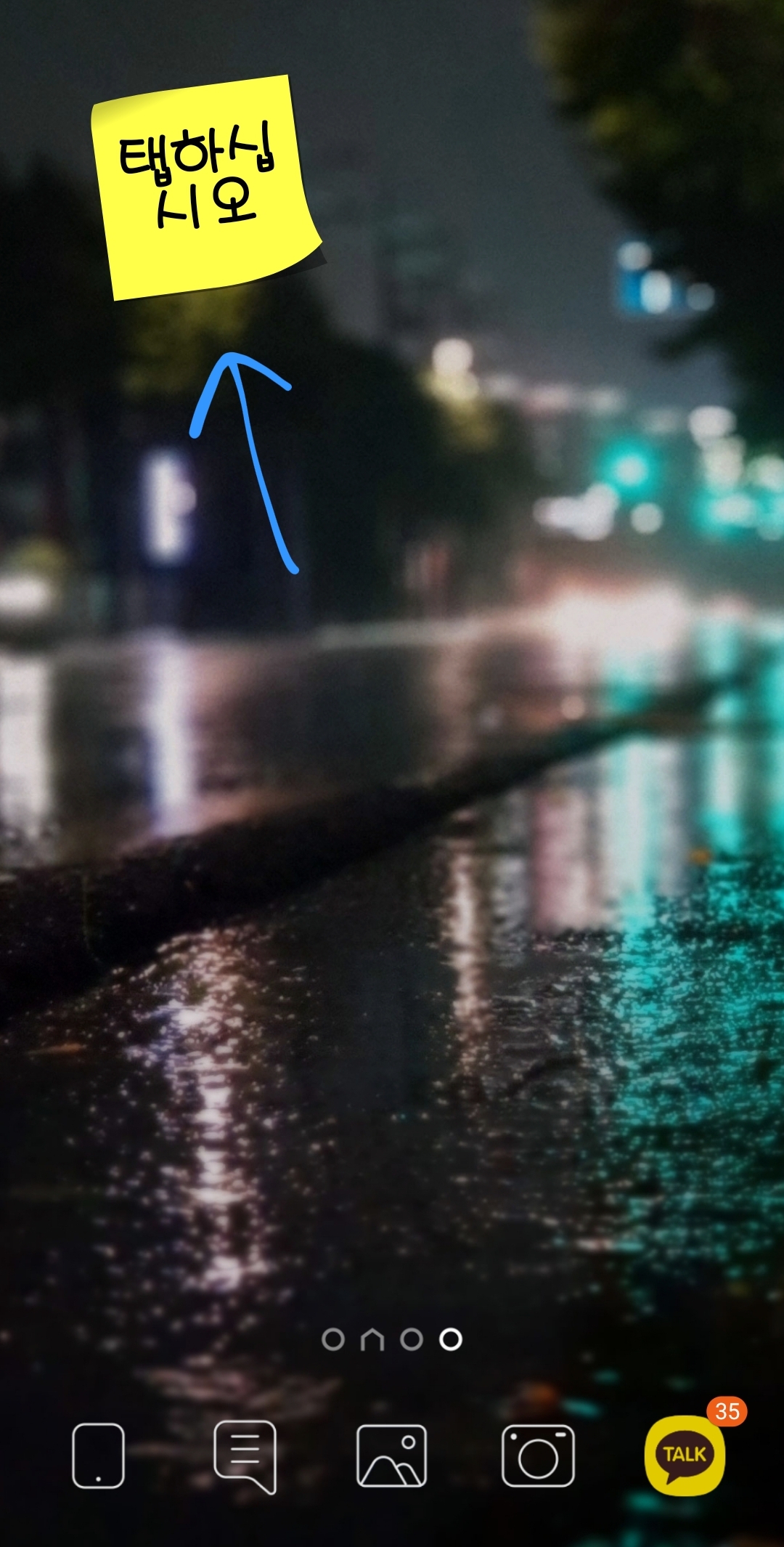
메모 화면은 아래와 같이 다양한 기능을 추가하는데,
UI는 좀 촌스럽지만 그만큼 가벼워서 쓰기 정말 편리합니다.
글씨체를 변경하고, 설정에서 메모 스타일도 변경할 수 있고,
좌우 정렬도 설정할 수 있으며, 위젯으로 볼 때 글씨 위치도 설정할 수 있습니다.
갤럭시 노트나 울트라를 사용하시는 분들은 필기 모드로 직접 글씨를 쓸 수 있습니다.
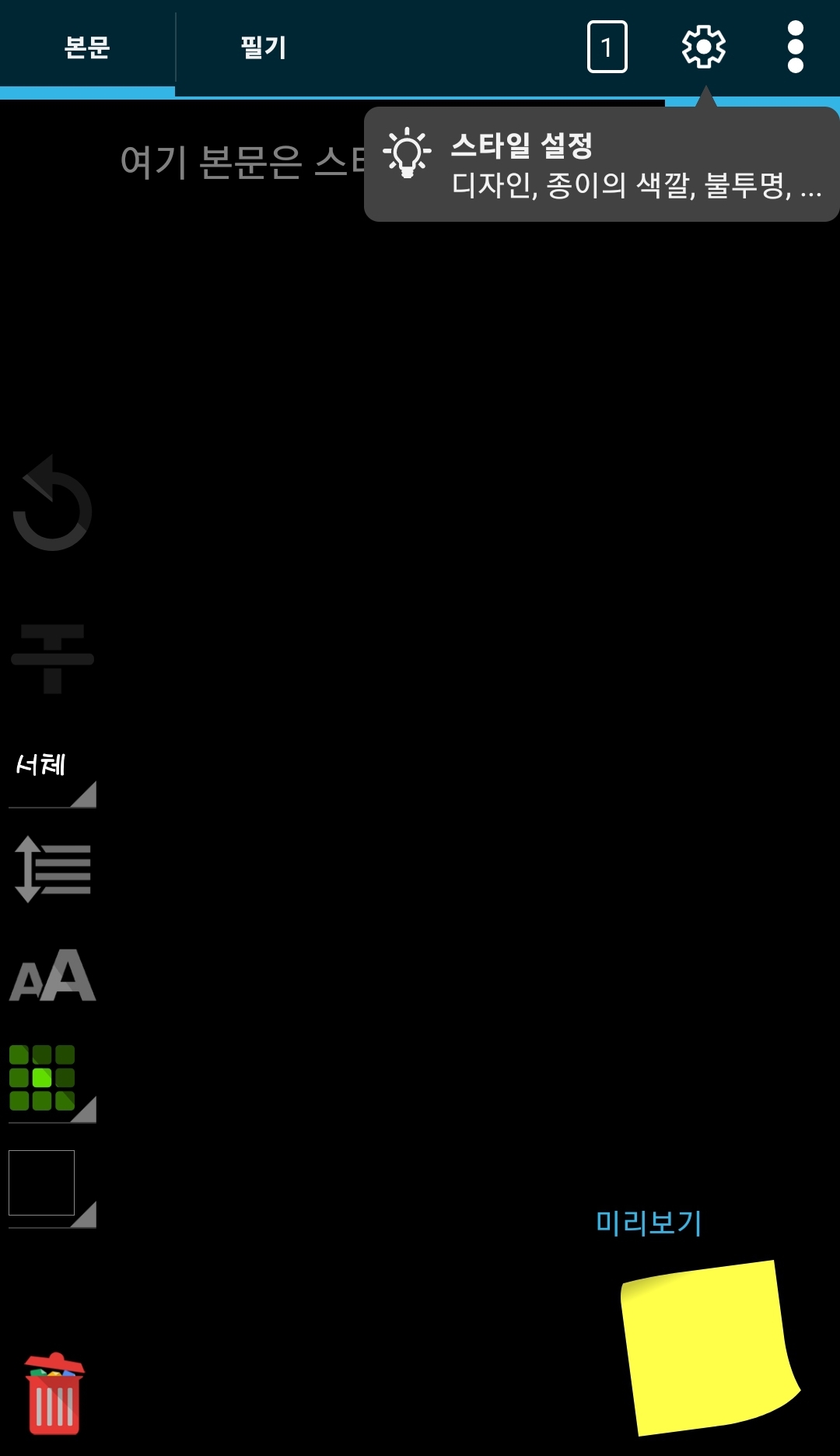
아래는 메모지 스타일을 변경하는 화면인데요,
여백의 크기, 메모지의 투명도, 메모지 스타일 등 설정 가능합니다.
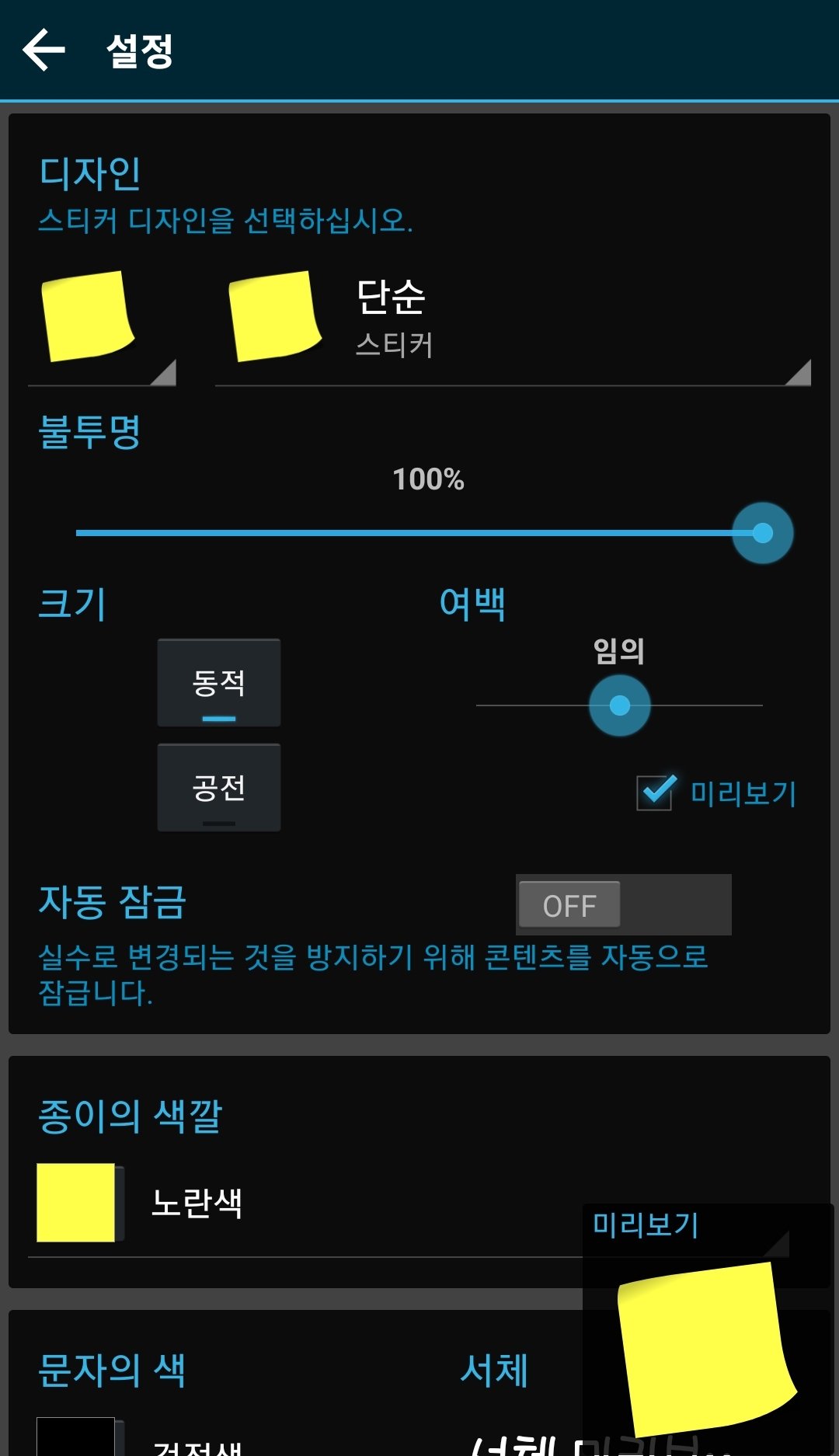
이건 메모지 스타일을 변경한 모습인데요,
노란 포스트잇 스타일, 메모지 스타일, 칠판 등 설정 가능합니다.
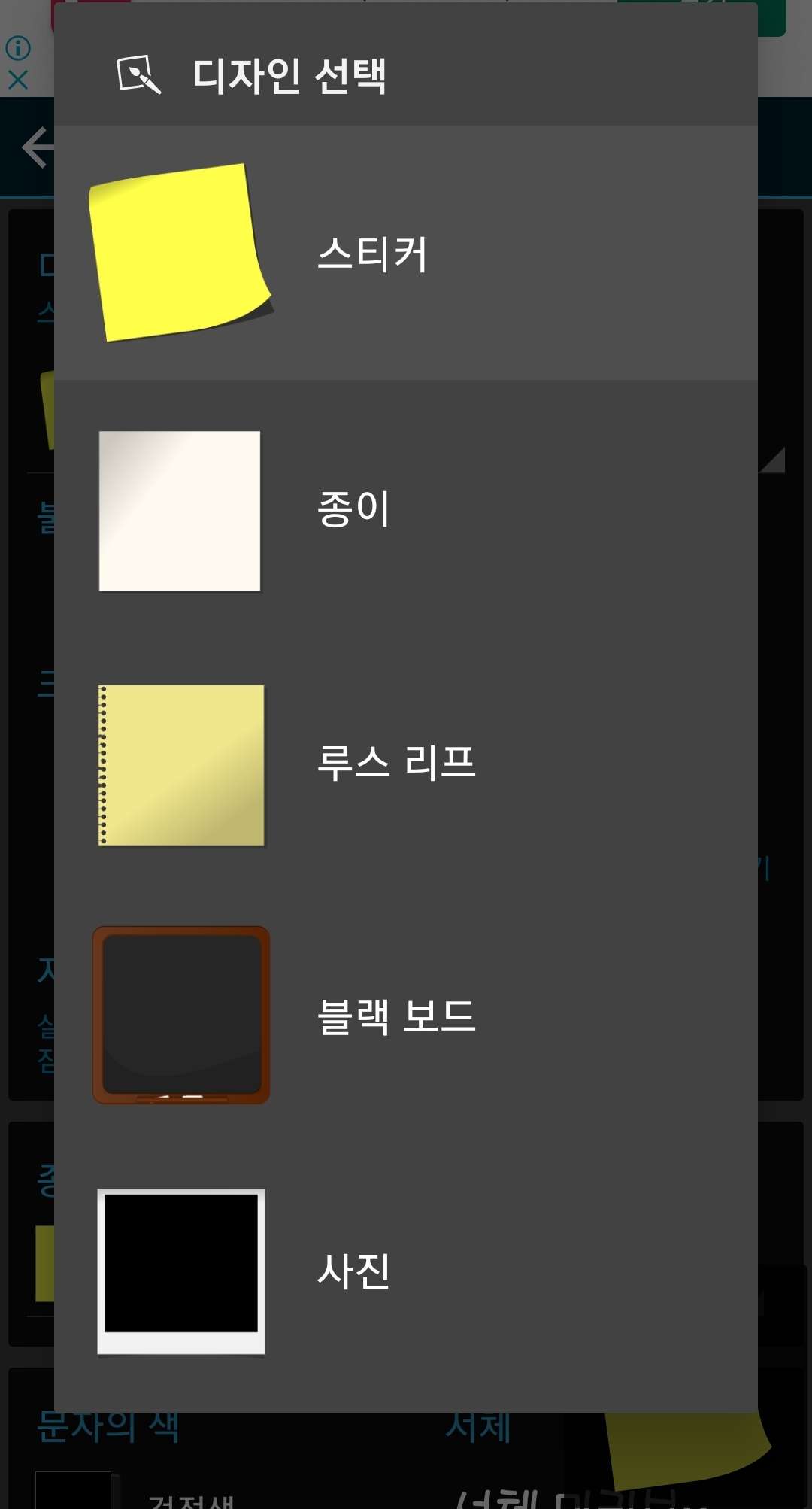
아래는 제가 설정한 스타일인데, 6년째 매번 같은 스타일로 사용 중입니다ㅎㅎ
스마트폰 배경화면과 어울리는 투명도와 색상으로 설정했습니다.
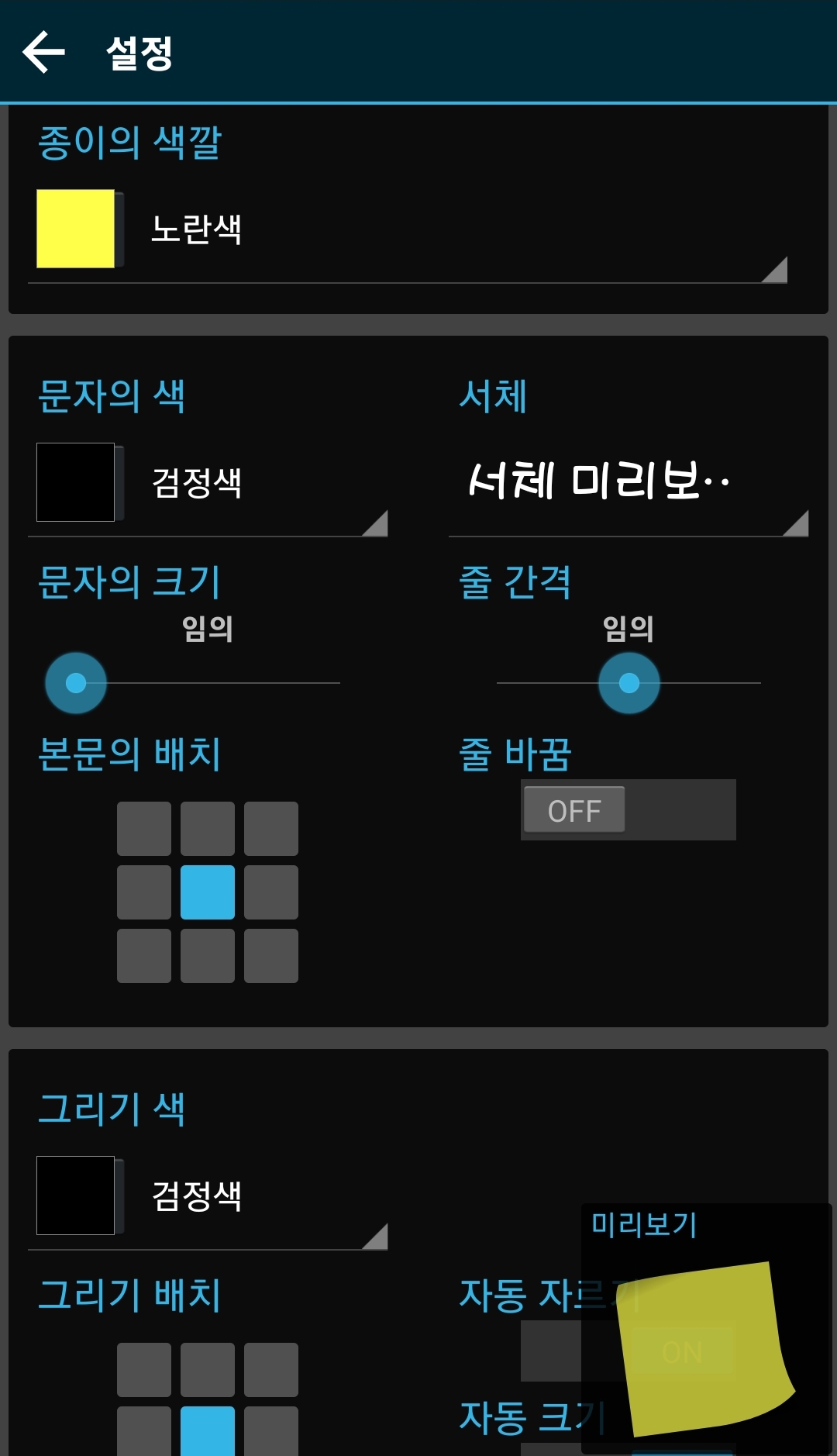
이건 스마트폰에 메모 위젯을 설정한 화면입니다.
살짝 투명도를 줘서 자연스럽게 설정했으며, 폰트를 작게 설정해 봤습니다.

이미 추가한 메모 위젯의 사이즈로 조정할 수 있는데,
몇 초간 누르면 아래와 같이 점선이 나타납니다.
이때 위아래 좌우로 늘릴 수 있습니다.
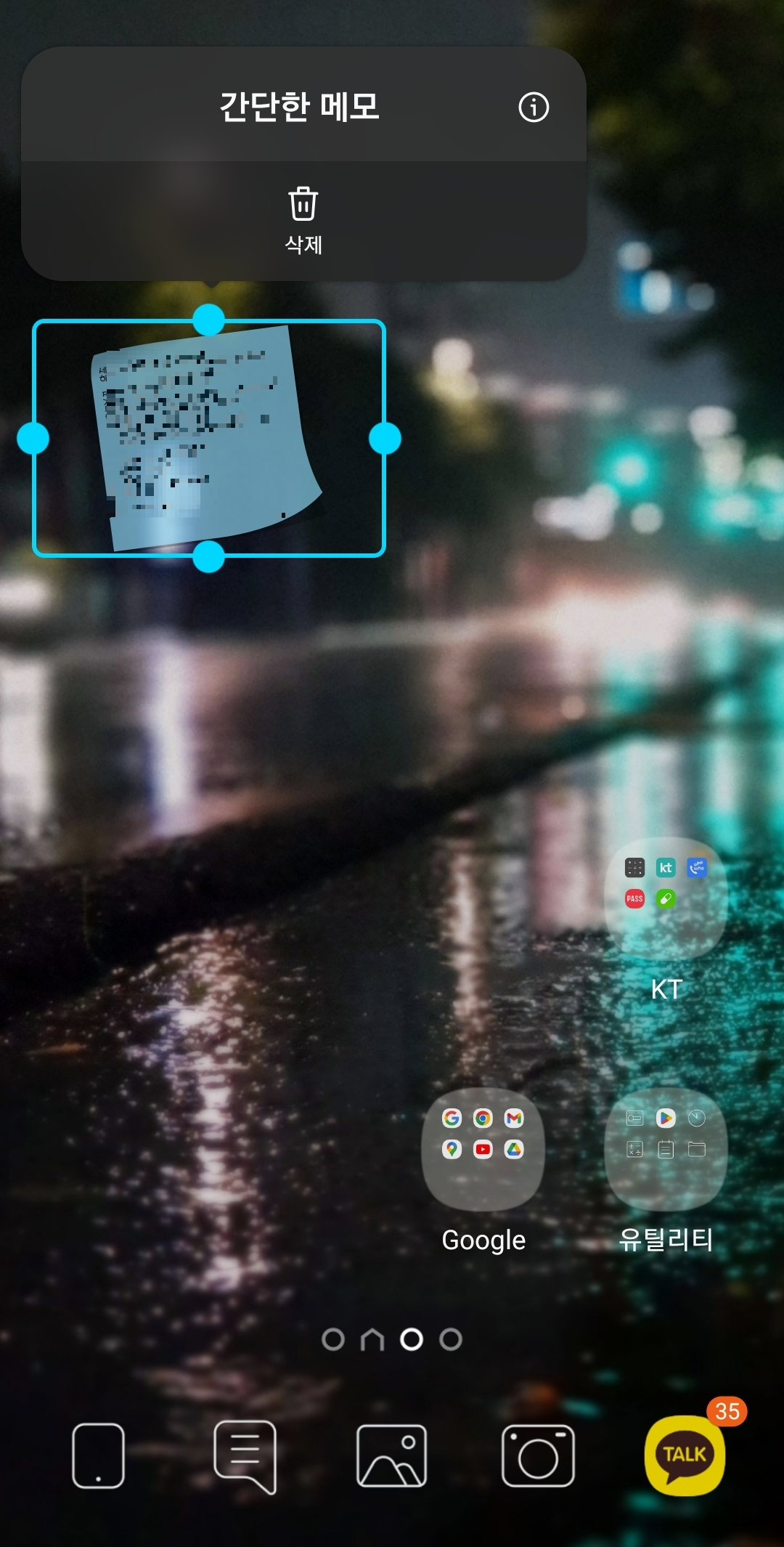
늘리면 이렇게 더 큰 글씨로 읽을 수 있겠죠?ㅎㅎ
중요한 메모는 이렇게 보면 별도로 앱을 실행하지 않아도 볼 수 있습니다.
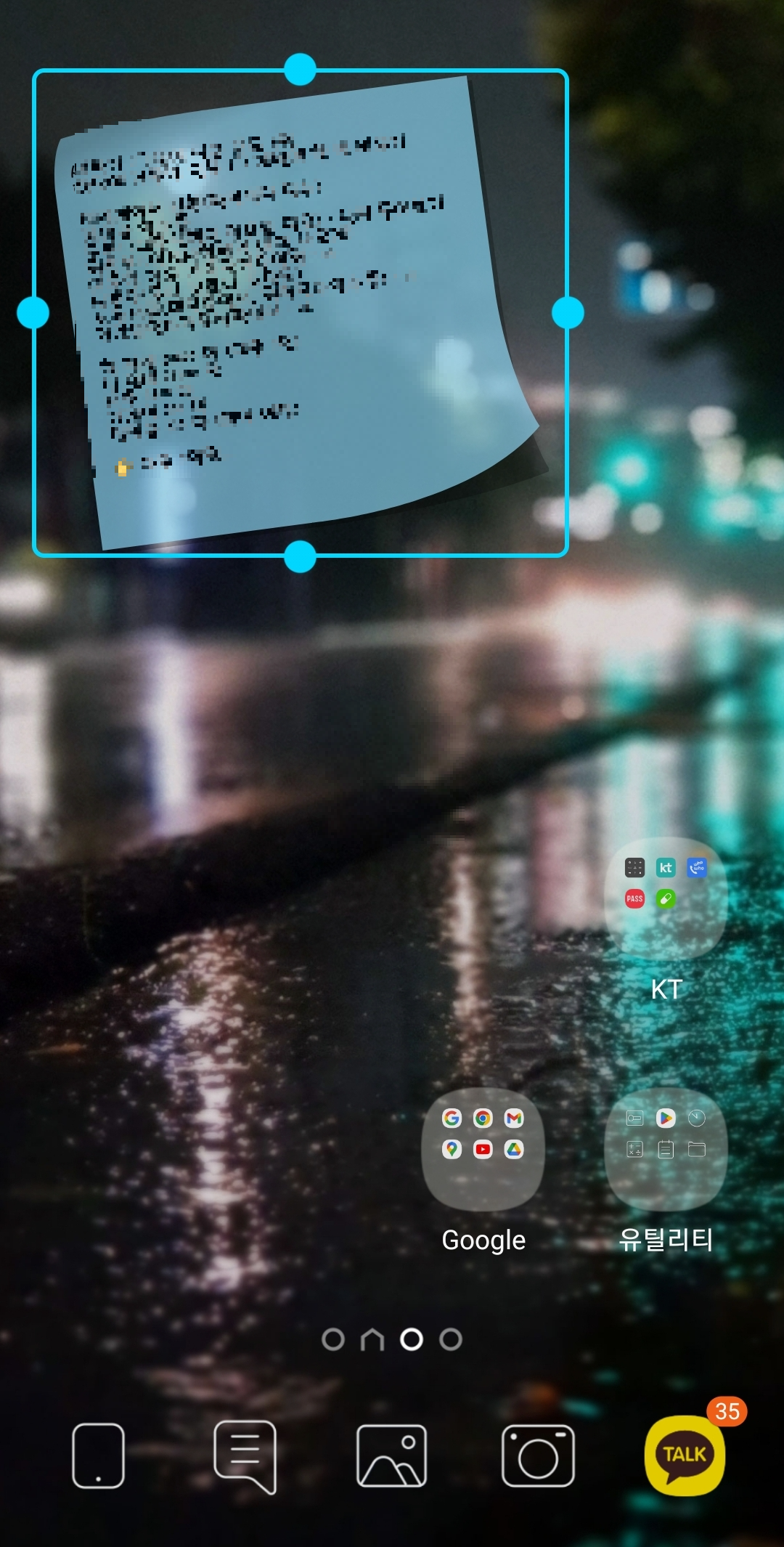
메모 위젯의 등록 개수는 제한이 없는 것 같습니다.
이런 식으로 중요한 메모를 스마트폰 배경화면에 등록하면 빠른 접근이 가능해서 너무 좋습니다.
이런 메모 위젯 외에도 내용이 길 경우 별도의 메모 앱을 같이 활용하면 편리합니다.
해당 앱의 유료 버전에서는 광고를 제거할 수 있는 기능도 있습니다.
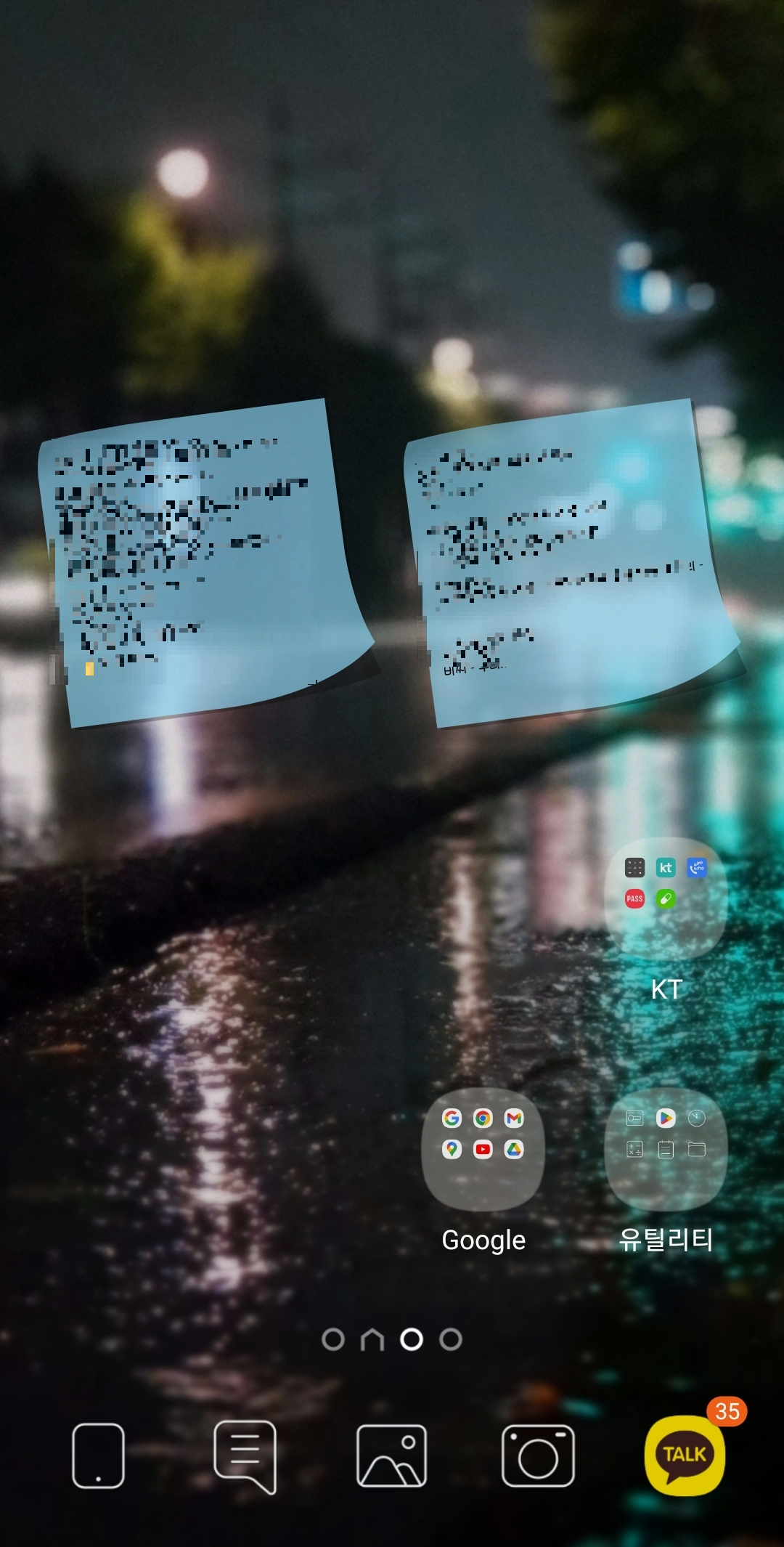
'[일상] 유용한 정보 > 전자 제품 TMI' 카테고리의 다른 글
| 갤럭시 S22 플러스 사용하면서 느낀 장단점.. (2) | 2022.09.09 |
|---|---|
| 갤럭시 Z 폴드 4 실물 디자인과 느낀 장단점 (0) | 2022.09.05 |
| 갤럭시 Z 플립 4 핑크 골드 실물 정말 지리네요! (기저귀 차고 봐야함) (0) | 2022.08.23 |
| 삼성 갤럭시 Z 플립 4 그라파이트(블랙) 실물과 달라진 점. (0) | 2022.08.19 |
| 갤럭시 Z 플립 4 차이점 (Z 플립 3 대비) 자세히 정리 (0) | 2022.08.15 |



